excel導入圖片Excel如何批量導入員工照片,前天剛學習了一個excel的新技術,叫“excel導入圖片”授課老師對我們說,這一技術的專業全稱為“excel導入圖片Excel如何批量導入員工照片”今天寶寶把這個技術分享給大家,不用謝哦~
想知道如何批量導入員工照片嗎?
在ExcelHome技術論壇,經常有朋友會問,如何在Excel工作表中批量導入圖片的問題。比如說:產品資料表中需要導入產品圖片用來展示、員工檔案表中導入員工照片用來存檔等等。手動一張張導入圖片是非常麻煩的,今天就和大家一起說說這樣的問題如何破。
首先看需要導入照片的Excel員工檔案簡表:
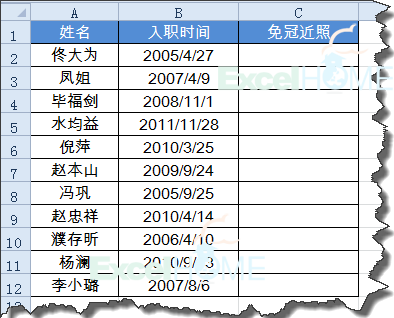
員工照片都放在D盤【員工照片】文件夾內,并且都以員工的姓名命名:
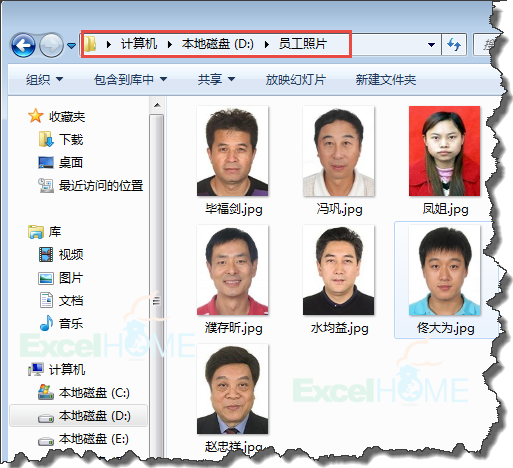
在員工檔案簡表C2單元格輸入以下公式,向下復制:
="<table><img src=""D:員工照片"&A2&".jpg""width=""176""height=""220"">"
公式中的D員工照片為存放照片的文件夾; A2為照片名稱。176和220分別是照片的寬度和高度。單位是像素,實際應用時大家可以根據實際情況調整:
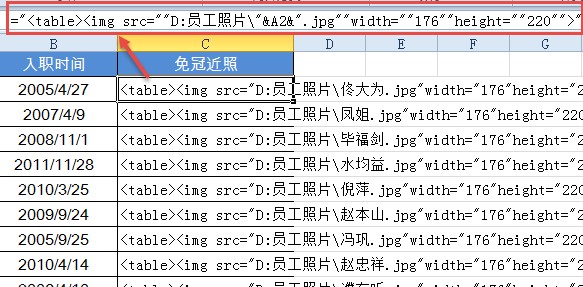
復制C列公式內容,粘貼到記事本中:

調整員工檔案簡表C列的行高、列寬與照片大小相同:
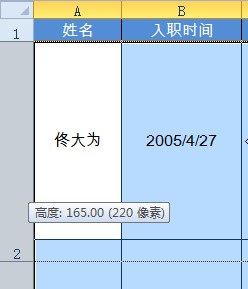
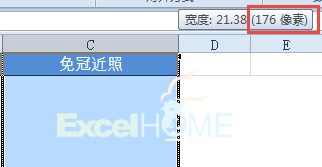
復制記事本中的內容,右鍵單擊員工檔案簡表C2單元格,選擇性粘貼:
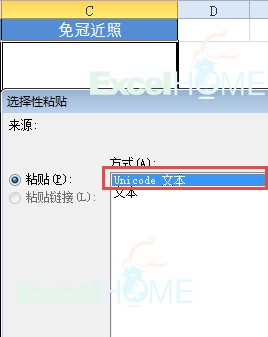
單擊確定按鈕,帥哥和美女的照片就全部按部就班啦~~

就這么簡單,試試唄——
 站長資訊網
站長資訊網